
Cómo convertir un diccionario de Python en un archivo CSV

En el mundo de la programación, es común necesitar almacenar datos en algún formato de archivo. Uno de los formatos más utilizados es el CSV (Comma Separated Values), el cual nos permite almacenar información en forma de tablas.
En este artículo, aprenderás cómo convertir un diccionario de Python en un archivo CSV para poder guardarlo y manejarlo de manera más eficiente.
¿Qué es un archivo CSV?
El formato CSV es un archivo de texto plano que sirve para almacenar información en forma de tablas. Cada fila del archivo es una línea de texto, y cada columna está separada por una coma. El formato CSV es muy utilizado en bases de datos, hojas de cálculo y otros software que manejan grandes cantidades de datos.
¿Qué es un diccionario de Python?
En Python, un diccionario es una estructura de datos que nos permite almacenar pares clave-valor. Las claves pueden ser cualquier objeto inmutable, como números, cadenas de texto o tuplas. Los valores pueden ser cualquier objeto, como números, cadenas, listas, tuplas o incluso otros diccionarios.
Cómo convertir un diccionario de Python en un archivo CSV
Para convertir un diccionario de Python en un archivo CSV, primero necesitamos importar el módulo CSV. Luego, podemos utilizar la función `csv.writer()` para crear un objeto que nos permita escribir en el archivo CSV.
```python
import csv
# Creamos un diccionario
mi_dict = {'nombre': 'Juan', 'edad': 32, 'ciudad': 'México'}
# Abrimos un archivo CSV para escribir
with open('mi_archivo.csv', 'w', newline='') as archivo_csv:
writer = csv.writer(archivo_csv)
# Escribimos las cabeceras del archivo
writer.writerow(mi_dict.keys())
# Escribimos los valores del diccionario
writer.writerow(mi_dict.values())
```
En este ejemplo, creamos un diccionario `mi_dict` con tres pares clave-valor. Luego, abrimos un archivo CSV llamado `mi_archivo.csv` utilizando el comando `with open()`. Este comando nos permite abrir un archivo y cerrarlo automáticamente al finalizar la operación.
A continuación, utilizamos la función `csv.writer()` para crear el objeto `writer`, que nos permitirá escribir en el archivo CSV. Primero escribimos las cabeceras del archivo utilizando el método `keys()` del diccionario, y luego escribimos los valores utilizando el método `values()`.
Al ejecutar el código, se creará un archivo CSV con el siguiente contenido:
```
nombre,edad,ciudad
Juan,32,México
```
¿Cómo podemos personalizar nuestro archivo CSV?
El módulo CSV de Python nos permite personalizar nuestro archivo CSV de muchas maneras. Por ejemplo, podemos especificar un separador distinto de la coma utilizando el parámetro `delimiter`. También podemos especificar un valor para el parámetro `quotechar` si queremos encerrar los valores entre comillas dobles.
```python
import csv
# Creamos una lista de diccionarios
datos = [
{'nombre': 'Juan', 'edad': 32, 'ciudad': 'México'},
{'nombre': 'María', 'edad': 28, 'ciudad': 'Madrid'},
{'nombre': 'Pedro', 'edad': 45, 'ciudad': 'Buenos Aires'}
]
# Abrimos un archivo CSV para escribir
with open('mi_archivo.csv', 'w', newline='') as archivo_csv:
# Definimos los nombres de las columnas
cabeceras = ['Nombre', 'Edad', 'Ciudad']
writer = csv.DictWriter(archivo_csv, fieldnames=cabeceras, delimiter=';', quotechar='"')
# Escribimos las cabeceras del archivo
writer.writeheader()
# Escribimos los valores de cada diccionario
for dato in datos:
writer.writerow(dato)
```
En este ejemplo, creamos una lista de diccionarios `datos` con tres diccionarios. Luego, abrimos un archivo CSV llamado `mi_archivo.csv` utilizando el comando `with open()`.
A continuación, utilizamos la función `csv.DictWriter()` para crear el objeto `writer`, que nos permitirá escribir en el archivo CSV. Específicamente, usamos el parámetro `fieldnames` para definir los nombres de las columnas, el parámetro `delimiter` para especificar que el separador es el punto y coma (;) y el parámetro `quotechar` para encerrar los valores entre comillas dobles.
Después, utilizamos el método `writeheader()` para escribir las cabeceras del archivo CSV y el método `writerow()` para escribir todas las filas de datos.
Al ejecutar el código, se creará un archivo CSV con el siguiente contenido:
```
Nombre;Edad;Ciudad
"Juan";32;"México"
"María";28;"Madrid"
"Pedro";45;"Buenos Aires"
```
Conclusión
En este artículo aprendiste cómo convertir un diccionario de Python en un archivo CSV utilizando el módulo CSV de Python. Utilizando este formato de archivo, podrás almacenar grandes cantidades de datos de manera eficiente y fácil de manejar.
Ahora que ya conoces cómo crear y personalizar un archivo CSV, ¡puedes empezar a utilizarlo en tus proyectos!
Preguntas frecuentes
¿Puedo leer un archivo CSV y convertirlo en un diccionario de Python?
Sí, utilizando el módulo CSV de Python puedes leer archivos CSV y convertirlos en diccionarios de Python utilizando la función `csv.DictReader()`. Esta función nos permite leer un archivo CSV y retornar un objeto que nos permite iterar sobre sus filas como diccionarios.
¿Cómo puedo cambiar el separador de columnas en un archivo CSV?
Para cambiar el separador de columnas en un archivo CSV, debemos especificar el separador en el parámetro `delimiter` de la función `csv.writer()` o `csv.DictWriter()`. Por defecto, el separador es la coma (,), pero podemos utilizar cualquier otro caracter, como el punto y coma (;), la tabulación (t), etc.
¿Cómo puedo agregar una nueva fila en un archivo CSV?
Para agregar una nueva fila en un archivo CSV, debemos primero abrir el archivo en modo escritura (utilizando el comando `with open()`), crear un objeto `writer` con la función `csv.writer()` o `csv.DictWriter()` y utilizar el método `writerow()` para escribir la nueva fila en el archivo.




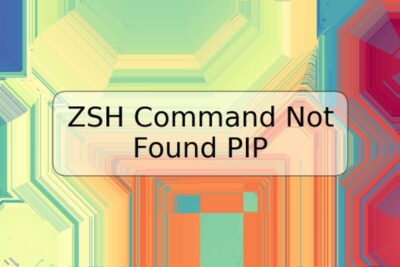






Deja una respuesta